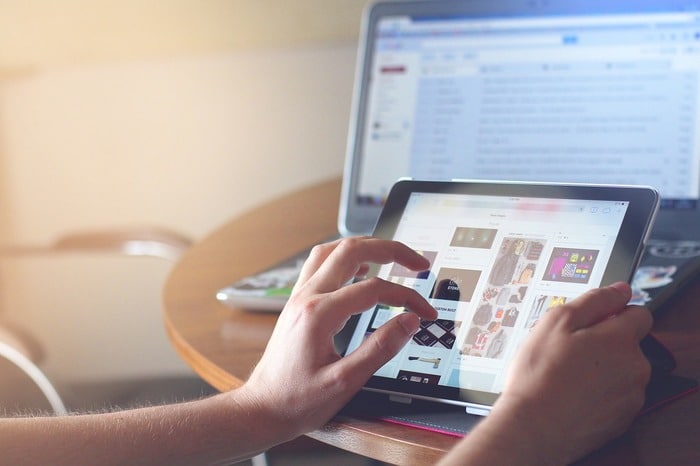「LINE公式アカウントのトーク機能で何ができるの?」
「トーク機能を使った顧客アプローチの方法とは?」
LINE公式アカウントを開設して実際に使おうとした人の中には、トーク機能の使い方がイマイチよく分からない人も多いのではないでしょうか。
トーク機能は単純にユーザーとやり取りをするツールと思っている人が多いかもしれませんが、実は企業や店舗運営の負担を減らしてくれる便利な機能が備わっているのです!
本記事では、LINE公式アカウントのトーク機能の特徴やトーク機能の使い方、使うときの注意点について紹介します。
この記事を読めば、LINEアプリを使ったことがない人でも、簡単にトーク機能が使えるようになりますよ!
なお、LINE公式アカウントを使った集客の方法について詳しく知りたい人は、こちらの記事も参照ください。
1.LINE公式アカウントのトーク機能の4つの特徴

LINE公式アカウントのトーク機能には以下の4つの特徴があります。
順に説明するので、LINE公式アカウントのトーク機能のメリットを把握しましょう。
(1)電話に出られない状態でもユーザーとやり取りできる

LINE公式アカウントのトーク機能は、電話に出られないような状態でもユーザーとやり取りができます。
トーク機能を使えば、ユーザーとリアルタイムでコミュニケーションを取る必要はありません。
業種によっては電話がかかってきてもすぐに出られずに、見込み顧客を逃がすこともあるでしょう。
たとえば、美容室や居酒屋など忙しいときに電話がかかってくると、すぐに現場から離れられずに電話を取り損ねることがよくあります。
このように電話対応が難しい状況でも、トーク機能を使えば作業の合間にメッセージを確認し返信することが可能です。
実際にLINE公式アカウントを開設しトーク機能を用いた飲食店では、昼や夜のピーク時の電話対応が減り、接客に専念できるようになったとの声が挙がっています。
見込み顧客の漏れを防ぎつつ、目の前の接客に専念できるので、企業・店舗と顧客の両方が受けるストレスの軽減が可能ですよ!
LINE公式アカウントのトーク機能は、少人数でオペレーションがギリギリの企業や店舗ほど労働環境の改善に役立つでしょう。
(2)時間帯や場所を問わずに利用できる

企業や店舗側がリアルタイムでユーザーと対応する必要がないため、時間帯や場所に縛られずにユーザーとコミュニケーションを取ることができます。
スマホが手元にあれば、営業時間外でもユーザーとメッセージを送受信することが可能です。
また、既読機能がついているので、送信したメッセージをユーザーが目を通したかどうかも一目で分かります。
少人数オペレーションや短時間営業など、ユーザーとリアルタイムでメッセージのやり取りができない企業や店舗におすすめです。
LINE公式アカウントのトーク機能を活用すれば、メッセージの24時間受付体制が実現しますよ!
(3)トーク履歴が残る

LINE公式アカウントのトーク機能は、メッセージ履歴を残すことができます。
トーク画面をダウンロードしてデータとして保管することが可能なので、トーク対応の改善や顧客管理に役立てることができるのです。
メッセージ履歴を残すことで、予約内容の把握ミスを防ぐことができます。
実際にある美容室ではLINE公式アカウントのトーク機能を利用して、予約承諾後のユーザーの反応まで確認できるようになり、効率的な予約管理が実現しました。
電話対応であれば従業員は人間なので、聞き間違いや勘違いによる予約ミスが起こっても不思議ではありません。
予約内容の間違いが起これば、クレームにつながり最悪の場合は顧客離れにつながる可能性もあるでしょう。
顧客からの要望が多い美容室や団体顧客が多い居酒屋など予約ミスが命取りになりがちな業種ほど、LINE公式アカウントのメッセージ履歴は対策として有効ではないでしょうか。
(4)画像を送信できる

LINE公式アカウントのトーク機能では、画像を送受信することが可能です。
ユーザーが知りたい情報をテキストだけで伝えるよりも、画像を使った方が効果的に多くの情報を伝えることができます。
場合によっては、言葉や文字で伝えることが難しい情報も画像で簡単に伝えることができるでしょう。
たとえば、美容室やネイルサロンでユーザーに対して仕上がりイメージを伝える場合、テキストで伝えるよりも画像を送った方が確実性が高いですよね。
ユーザーのイメージとの認識のズレにも気づくことができるので、メッセージをやり取りする段階で相互の仕上がりイメージを共有することができるでしょう。
他にも、着付け教室やお茶席体験などのイベントの様子を写真で共有して、顧客満足度の向上に成功した和装店の事例もあるのです。
LINE公式アカウントのトーク機能を使えば、ユーザーの知りたい情報を画像で簡単に伝えることができますよ。
なお、LINE公式アカウントの開設方法や料金についての記事で紹介しているので、あわせてご覧ください。
2.トーク機能の利用方法

LINE公式アカウントのトーク機能の使い方の流れを紹介します。
トーク機能を使うには以下の3つがステップが必要です。
順に説明するので、流れに沿ってLINE公式アカウントを使ってみましょう。
(1)応答設定を行う

LINE公式アカウントのトーク機能を使うためには、応答設定を行う必要があります。
応答設定をするには、まず管理画面トップの右上にある「設定」→「応答設定」の順にクリックしてください。

上記のように、画面が変わったら、画面上部にある「応答モード」の「チャット」にチェックを入れましょう。

「チャット」にチェックを入れると、トーク機能が使えるようになります。
(2)チャット対応時間を設定する

次は、チャット対応時間の設定を行います。
チャット対応時間を設定することで、出勤日と店休日など仕事とプライベートの切り替えをすることが可能です。
時間帯や曜日別に対応可能時間を設定することで、担当スタッフが対応できない時間帯や曜日に、問い合わせが来ないように工夫することもできます。
対応できない時間帯に「自動応答メッセージ」に切り替えることで、システムに対応してもらうことも可能です。
対応時間の設定は、「アカウント設定」から「営業時間」の「営業時間を利用」にチェックしてください。
「タイムゾーン」を東京に設定し、日曜日から土曜日まで、各曜日ごとに営業時間を指定しましょう。

自動返信機能も使いこなすと、トーク機能がより便利な機能になりますよ。
(3)ユーザーに友だち追加をしてもらう

LINE公式アカウントのトーク機能の設定が終わったら、あとはユーザーに友だち追加をしてもらうだけです。
トーク機能を使うには、友だち追加後にユーザーからメッセージを送ってもらう必要があります。
最初にLINE公式アカウントからユーザーにメッセージを送ることは不可なので、ユーザーにメッセージを送ってもらうように周知させることが重要です。
広告に載せたりSNSで拡散したりして、友だち追加ユーザーを増やす取り組みを行いましょう。
3.トーク機能を効果的に使う3つのコツ

LINE公式アカウントのトーク機能を効果的に使うにはコツがあります。
今回紹介するコツは、以下の3つです。
順に説明するので、LINE公式アカウントのトーク機能を活用するときの参考にしてください。
(1)LINEで対応できることを周知する

LINEで対応できることをPRすることが重要です。
ユーザーから友だちに追加してもらってもメッセージを送ってもらえなければ、LINE公式アカウントで情報を届けるだけで終わってしまいます。
ユーザーに電話やメールだけでなく、LINEで気軽に対応できることを知らせることに力を入れましょう。
特におすすめの方法は、LINE公式アカウントのリッチメニューに「LINEで問い合わせ」ボタンを掲載することです。
友だち追加をしているユーザーは、キャンペーンや新商品などの情報メッセージを開いてくれる可能性が高いので、リッチメニューに触れる機会が多くなります。
ユーザーの目に見える場所にLINEで対応できることを掲載すると、トーク機能を利用してくれるユーザーも増やすことが可能です。
ユーザーがリッチメニューを見る回数を増やすために、定期的にメッセージを送りましょう。
また、リッチメニューまで使いこなす自信がない人は、自社のHPで周知したり直接対応した顧客に対してLINEで問い合わせ対応ができる点を伝えれば、トーク機能を利用するユーザーが増えてきます。
(2)トーク機能のメリットをアピールする

LINE公式アカウントのトーク機能を使うことにメリットがあることをアピールしましょう。
ユーザーにトーク機能を使うメリットがあると思わせなければ、利用者は増えません。
たとえば、以下のようにメリットをアピールするとよいでしょう。
- 対応時間を気にすることなく、好きな時間に問い合わせをすることができますよ!
- 営業時間外でもメッセージ対応を承りますよ!
- 電話が苦手な人でもスムーズに悩みを解消できますよ!
情報収集のための友だち追加をしているだけで、自分からLINE公式アカウントにメッセージを送ることに抵抗がある人もいます。
ユーザーがメッセージを送ることに前向きになれるように、上記のようなメリットを伝えて少しでも多くの人にトーク機能を使ってもらえるようになりましょう。
(3)ユーザーがメッセージを送りやすいように具体例を挙げる

ユーザーがLINE公式アカウントにメッセージを送りやすいように送信例を挙げておくと、利用率が高まるでしょう。
トーク機能を使って悩みや疑問を解消したいけど、どうメッセージを送ってよいのか分からない人も多いです。
メッセージの書き方に悩まなくて済むように、メッセージの具体例を掲載しておくとユーザーが使いやすくなります。
4.トーク機能を使うときの4つの注意点

LINE公式アカウントのトーク機能を使うときに気を付けなければならないことが4つあります。
順に説明するので、4つの注意点は頭に入れておきましょう。
(1)運用ルールを定めておく

ユーザーと対応する際の運用ルールを決めておきましょう。
たとえば、以下のようなルールです。
- 指定のあいさつ文を使う
- 予約受付時にはユーザー情報(名前、電話番号、住所など)の確認を行う
- ユーザーからのメッセージには何分以内で返信する
LINE公式アカウントのトーク機能では個人がチャットを行うので、対応者が複数いる場合にサービスの質に差が生まれる可能性があります。
問い合わせのマニュアルや情報共有など徹底して、対応者によってサービス内容に差が発生しないように注意してください。
(2)トーク履歴の保存期間がある

トーク履歴には保存期間があることも頭に入れておく必要があります。
主な保存期間は以下の通りです。
- テキストは最長1年間(2019年4月18日以降のトーク)
- 画像や動画は2週間
- ファイルは1週間
テキストは数カ月時間が経っても遡って確認することができますが、画像・動画やファイルはすぐに消えてしまいます。
重要なデータなので、すぐに保存しておきましょう。
(3)既読にして履歴をダウンロードする

トーク履歴をダウンロードするときは既読にしてからです。
未読メッセージはダウンロードの対象ではないので、最新のトーク内容を保存できなくなってしまいます。
必ず全てのメッセージを確認したあとでダウンロードしましょう。
(4)送信メッセージは取消や削除ができない

送信したメッセージは取消や削除ができません。
メッセージの送り先を間違えたり、不適切な言い回しをしてしまったりすると、ユーザーの信頼を失いかねません。
メッセージを送信するときは、必ず内容を確認してからにしましょう。
まとめ
LINE公式アカウントのトーク機能は、ただユーザーとチャットができるだけでなく、労働環境の改善や顧客満足度向上に役立ちます。
トーク機能を使うには応答設定や対応時間を設定して、ユーザーから友だち追加をしてもらわなければなりません。
今回紹介したトーク機能を効果的に使う3つのコツや4つの注意点を参考にして、ユーザーとのコミュニケーションを図っていきましょう。
なお、LINEでは広告運用を行うこともできます。
LINE広告の詳細はこちらの記事で解説しているので、あわせてご覧ください。